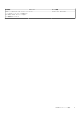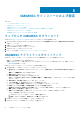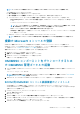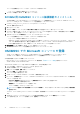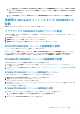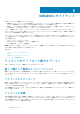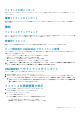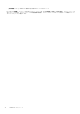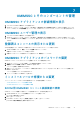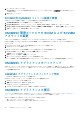Install Guide
OMIMSSC のインストールおよび設定
トピック:
• ウェブからの OMIMSSC のダウンロード
• OMIMSSC アプライアンスのセットアップ
• 複数の Microsoft コンソールの登録
• OMIMSSC コンポーネントをダウンロードするための OMIMSSC 管理ポータルの起動
• OMIMSSC での Microsoft コンソールの登録
• 登録済み Microsoft コンソールからの OMIMSSC の起動
ウェブからの OMIMSSC のダウンロード
OMIMSSC を https://www.dell.com/support からダウンロードするには、次の手順を実行します。
1. すべてのプロダクトのブラウズソフトウェアエンタープライズシステム管理 Microsoft システム用 OpenManage Integration
の順にクリックします。
2. 必要なバージョンの OMIMSSC を選択します。
3. ドライバおよびダウンロード タブをクリックします。
4. OMIMSSC VHD ファイルをダウンロードします。
5. VHD ファイルを抽出し、OMIMSSC アプライアンスをセットアップします。
OMIMSSC アプライアンスのセットアップ
OMIMSSC アプライアンスをセットアップする Hyper-V が、次の要件を満たしていることを確認してください。
• 仮想スイッチ が設定済みであり、使用可能である。
• 登録する Microsoft コンソール数に応じたメモリが、OMIMSSC アプライアンス VM に割り当てられている。詳細については、
「一般的な要件」を参照してください。
OMIMSSC アプライアンスをセットアップするには、次の手順を実行します。
1. 次の手順に従って、OMIMSSC アプライアンス VM をインストールします。
a) Windows サーバ の Hyper-V マネージャ の アクション メニューで、新規 を選択して Virtual Machine Manager を選択しま
す。
仮想マシンの新規作成ウィザード が表示されます。
b) 開始する前に で 次へ をクリックします。
c) 名前と場所の指定 では、仮想マシンの名前を入力します。
仮想マシンを別の場所に格納する場合は、別の場所に仮想マシンを格納 を選択し、ブラウズ をクリックして、新しい場所
をスキャンします。
d) 世代の指定 で、第 1 世代 を選択してから、次へ をクリックします。
e) メモリの割り当て で、前提条件で示されるメモリ容量を割り当てます。
f) ネットワークの設定 の 接続 で、使用するネットワークを選択して、次へ をクリックします。
g) [仮想ハード ディスクを接続]で[既存の仮想ハード ディスクを使用]を選択し、
OMIMSSC_v7.2.0_for_VMM_and_ConfigMgr VHD ファイルがある場所に移動して、そのファイルを選択します。
h) 概要 で指定した詳細を確認し、完了 をクリックします。
i) 仮想プロセッサの数 の値を 4 に設定します。デフォルトでは、プロセッサの数が 1 に設定されています。
プロセッサ数を設定するには次のようにします。
1. OMIMSSC アプライアンスを右クリックして、設定 を選択します。
2. 設定 で プロセッサ を選択し、仮想プロセッサの数 を 4 に設定します。
2. OMIMSSC アプライアンス VM を起動して、次のタスクを実行します。
3. OMIMSSC アプライアンスが起動したら、次のタスクを実行します。
5
12 OMIMSSC のインストールおよび設定